Comment réparer l'erreur Werfault.exe dans Windows 10
Miscellanea / / August 04, 2021
Annonces
WerFault.exe est le processus vital du service de rapport d'erreurs Windows dans les systèmes Windows. Il est responsable de lancer des mises à jour et des notifications sur les pannes, plantages et autres problèmes des applications système. Si WerFault.exe est corrompu ou supprimé, «l'erreur d'application Werfault.exe» peut se produire et vous empêcher d'exécuter correctement le système.
Habituellement, cette erreur se produit lorsque l'utilisateur tente de lancer des applications sous Windows. L'erreur WerFault.exe nécessite une attention immédiate car elle peut provoquer des pannes du système et entraîner d'autres erreurs d'application dans Windows. Cet article contient les solutions ultimes qui aident les utilisateurs à se débarrasser de l'erreur «Werfault.exe n'est pas en cours d'exécution».
Contenu de la page
- 1 Raisons pouvant provoquer l'erreur «Werfault.exe dans Windows 10»
-
2 Correctifs pour l'erreur Werfault.exe dans Windows 10?
- 2.1 Fix 1: Utilisez SFC (System File Scanner):
- 2.2 Fix 2: Exécutez l'outil de diagnostic de la mémoire Windows:
- 2.3 Correctif 3: modifier le type de démarrage du service de rapport d'erreurs Windows:
- 2.4 Fix 4: Réinstaller les pilotes d'affichage du système:
Raisons pouvant provoquer l'erreur «Werfault.exe dans Windows 10»
- Fichier WerFault.exe ou WerMgr.exe corrompu.
- Si les fichiers WerMgr.exe et WerFault.exe sont supprimés
- Mauvaise installation ou désinstallation de toute application dans le système
- Virus ou logiciel malveillant
Correctifs pour l'erreur Werfault.exe dans Windows 10?

Fix 1: Utilisez SFC (System File Scanner):
L'analyse SFC est l'outil intégré du système d'exploitation Windows 10 qui analyse, répare et restaure automatiquement les fichiers système corrompus. Les utilisateurs peuvent exécuter l'analyse SFC en suivant les étapes indiquées.
Annonces
- Tout d'abord, ouvrez la boîte de dialogue Exécuter.
- Taper "Cmd" dans la boîte de dialogue et appuyez sur le d'accord bouton.

- puis tapez sfc / scannow sur l'invite de commande et appuyez sur le Entrer bouton pour exécuter la commande.
- Il analysera tous les fichiers système protégés et remplacera les fichiers système corrompus par la version du cache. Attendez que le système termine une analyse SFC.
- Une fois le processus terminé, Redémarrer votre système et recherchez l'erreur.
Après avoir redémarré le système, l'utilisateur peut rechercher l'erreur sur le système. Si l'analyse SFC ne parvient pas à résoudre le problème, les utilisateurs peuvent essayer le correctif de l'outil de diagnostic de la mémoire Windows.
Fix 2: Exécutez l'outil de diagnostic de la mémoire Windows:
L'outil de diagnostic de la mémoire Windows exécute l'analyse de la mémoire physique de l'appareil. Il signalera s'il y a une erreur dans la mémoire physique de Windows. Les utilisateurs peuvent utiliser l'outil de diagnostic de la mémoire Windows en suivant les étapes indiquées.
- Taper Outil de diagnostic de la mémoire Windows dans la barre de recherche de Windows 10 et sélectionnez le résultat de recherche approprié.

- Dans la fenêtre de diagnostic de la mémoire Windows, cliquez sur le Redémarrez maintenant et recherchez les problèmes (recommandé) option.
Après la dernière étape, l'outil de diagnostic de la mémoire Windows s'exécutera et réparera tous les problèmes liés à la mémoire sur le système Windows 10.
Correctif 3: modifier le type de démarrage du service de rapport d'erreurs Windows:
Les utilisateurs peuvent modifier le type de démarrage du service de rapport d'erreurs Windows pour éliminer «l'erreur d'application Werfault.exe» dans le système. Voici les étapes pour désactiver le service de rapport d'erreurs Windows.
- Appuyez sur Windows + R touches du clavier pour lancer Windows Boîte de dialogue Exécuter.
- Taper "services.msc » dans la boîte de course et appuyez sur d'accord bouton.
- Chercher Service de rapport d'erreurs Windows dans la fenêtre du gestionnaire de services.
- Double-cliquez sur Service de rapport d'erreurs Windows option.
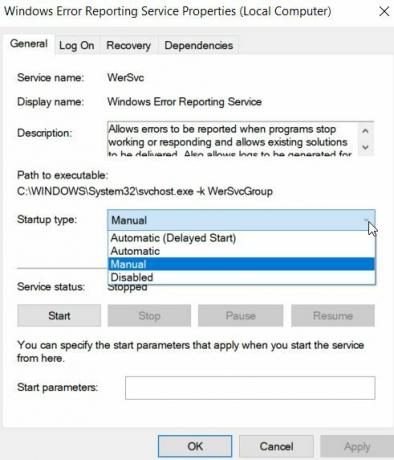
- Dans l'onglet Général, sélectionnez Type de démarrage comme Désactivée.
- Clique sur le Appliquer puis appuyez sur le bouton d'accord pour enregistrer les paramètres.
- Redémarrer votre système et recherchez l'erreur.
Fix 4: Réinstaller les pilotes d'affichage du système:
La réinstallation des pilotes d'affichage est l'un des moyens de résoudre l'erreur «Werfault.exe a échoué». Voici les étapes pour réinstaller les pilotes d'affichage sur Windows 10.
Annonces
- Lancez le Boîte de dialogue Exécuter en appuyant Touche Windows + R tout à fait sur le clavier.
- Écrivez "devmgmt.msc » dans la boîte de commande Exécuter et appuyez sur le bouton d'accord bouton.
- Élargir le Adaptateur pour écran catégorie dans la fenêtre Gestionnaire de périphériques.

- Clique sur le Désinstaller l'appareil option du menu.
- Ensuite, allez à la action dans la barre de menus du Gestionnaire de périphériques.

- Appuyez sur Rechercher les modifications matérielles.
Ensuite, le système analysera automatiquement le périphérique pour les modifications matérielles et installera les derniers pilotes que vous désinstallez dans les étapes ci-dessus.
De cette façon, l'utilisateur peut résoudre le problème «Werfault.exe introuvable» dans Windows 10. Toutes les solutions de l'article sont fiables et testées par plusieurs utilisateurs éprouvés. Nous espérons que cet article sera utile aux utilisateurs pour supprimer le problème «Werfault.exe a échoué».
Les utilisateurs peuvent également utiliser des outils tiers qui analysent et réparent automatiquement les fichiers système. Après avoir lu cet article, si vous avez des questions ou des commentaires, veuillez noter le commentaire dans la zone de commentaire ci-dessous.
Publicités La perte de données est l'un des problèmes les plus courants et les plus intemporels que doivent rencontrer divers utilisateurs de gadgets…
Publicités Dans ce didacticiel, nous allons vous montrer comment réparer la RAM d'échec du contrôle de sécurité du noyau dans…
Publicités Le programme d'aperçu de Windows Insider est conçu pour que les utilisateurs de Windows participent aux versions bêta d'aperçu de…



